[聪明狗一键重装系统]win10笔记本电池阈值设定方法分享
软件介绍
[聪明狗一键重装系统]win10笔记本电池阈值设定方法分享
有的朋友或许会担心电池一直在充电会不会影响电池的寿命,现在小编就来为大家介绍一下win10如何设置电池阀值,设置了阀值以后就可以控制当电池量达到这个设定值以后电池开始充电,到多少停止充电。话不多说上教程:
系统推荐:笔记本win10系统下载
相关教程:win10任务栏显示电池的图标消失怎么办
有的朋友或许会担心电池一直在充电会不会影响电池的寿命,现在小编就来为大家介绍一下win10如何设置电池阀值,设置了阀值以后就可以控制当电池量达到这个设定值以后电池开始充电,到多少停止充电。话不多说上教程:
系统推荐:笔记本win10系统下载
相关教程:win10任务栏显示电池的图标消失怎么办
方法一:【只有上限】
1. 在桌面模式下,按键盘的【Fn】+【F1】组合键打开“Settings”软件。
2. 选择左侧的【电源管理】。
3. 在电源管理中,点击【电池寿命延长器】。
4. 将电池寿命延长器下方的滑块向左滑动,如下图:
5. 当选择到【ON】后即可,如下图: 按照以上方法设置完成后,即可使笔记本的电池充电到80%。
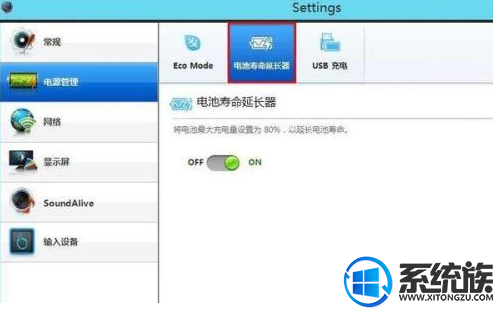
方法二:【可设置上下限】
不同的笔记本设置不同,而且有的笔记本并不支持充电阈值的设置,以联想的笔记本为例,其它厂商的笔记本可以参考:
1、首先要装Power Management Driver和Lenovo Settings Dependency Package,这两个包只要用System Update升级一下就有了。
2、进入注册表,HKEY_LOCAL_MACHINE\SOFTWARE\Wow6432Node\Lenovo\PWRMGRV\Data下面,这个是64位系统的,32位的应该在
HKEY_LOCAL_MACHINE\SOFTWARE\Lenovo\PWRMGRV\Data。
3、找到 ChargeStartControl, ChargeStartPercentage, ChargeStopControl, ChargeStopPercentage,把两个Start的改成开始充电的阈值,我设置的是40,注意是十进制。两个Stop的项改成充电上限,我设置的是95.重启,这些值就会被写到电池控制器里去。
看了上述方法后你还在担心电池寿命问题吗?拿起电脑给自己的电脑电池设定阀值吧!希望之后大家电池的寿命都是杠杠滴。感谢大家对系统族的支持。
更多>>U老九推荐教程
- [雨木林风一键重装系统]win10系统下如何设置允许使用麦克风功能
- [u当家一键重装系统]win10系统笔记本电脑充电时提示已连接未充电
- [小兵一键重装系统]win10系统打开我的电脑很慢怎么办|win10打开
- [小强一键重装系统]win10系统部分网页打开不完整是什么问题|解决
- [黑云一键重装系统]win10系统中如何取消粘滞键?
- [大番薯一键重装系统]win10插耳机有声音 外放没声音的解决办法
- [电脑公司一键重装系统]win10系统ip设置属性打不开的解决方法
- [老友一键重装系统]win10系统中怎么对ip地址进行伪装|Win10电脑
- [桔子一键重装系统]如何将“此电脑”添加win10开始菜单
- [大白菜一键重装系统]win10系统想通过自动关机命令实现自动关机
- [风云一键重装系统]【图文解说】三步彻底关闭Win10正式版自动更
- [得得一键重装系统]华硕win10要俩分区该怎么办?
- [萝卜菜一键重装系统]win10电脑微信不能看公众号视频要如何处理
- [系统基地一键重装系统]Windows 10系统手机如何下载离线地图
- [360一键重装系统]Win10专业版系统下如何创建WiFi热点
- [u深度一键重装系统]想好好养护我的新电池,win10要如何开启养护
- [小熊一键重装系统]win10系统下如何玩血战上海滩
- [闪兔一键重装系统]Win10系统平板打开定位服务功能失败怎么办?
- [得得一键重装系统]win10 任务栏图标太小了要怎么调整
- [多特一键重装系统]win10怎么查看电池损耗|win10查看电池损耗的
更多>>U老九热门下载
- [雨木风林一键重装系统]Win10系统C盘内的packages文件夹是什么?
- [萝卜家园一键重装系统]电脑公司win10系统桌面壁纸超出屏幕显示
- [装机吧一键重装系统]win10系统玩魔兽世界视角乱晃的解决办法
- [九猫一键重装系统]Win10系统出现dfrgfat.exe应用程序错误怎么办
- [小兵一键重装系统]Win10专业系统内如何快速搜索本地压缩包文件
- [冰封一键重装系统]预装的win10需要激活吗需要的话要怎么激活
- [系统基地一键重装系统]win10系统下怎么限制应用程序打开或关闭
- [黑云一键重装系统]win10文件夹视频缩略图设置显示的方法介绍
- [友用一键重装系统]win10激活提示错误代码0x803f7001的解决方法
- [小马一键重装系统]Win10系统下迅雷无法下载东西的原因及解决办
更多>>U老九电脑课堂
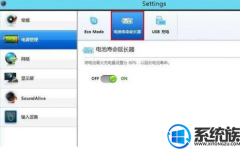


![[多特一键重装系统]网易云音乐界面字体如何设置](http://www.ulaojiu.com/uploads/allimg/180506/1_05061424216038.png)
![[小白一键重装系统]win10玩游戏老是弹出输入法要如何将其禁止](http://www.ulaojiu.com/uploads/allimg/180506/1_05061434414459.png)